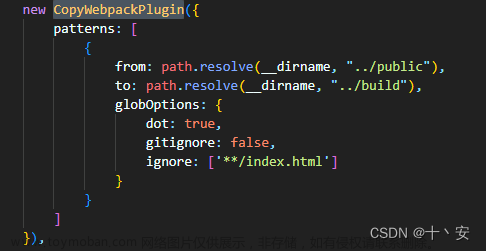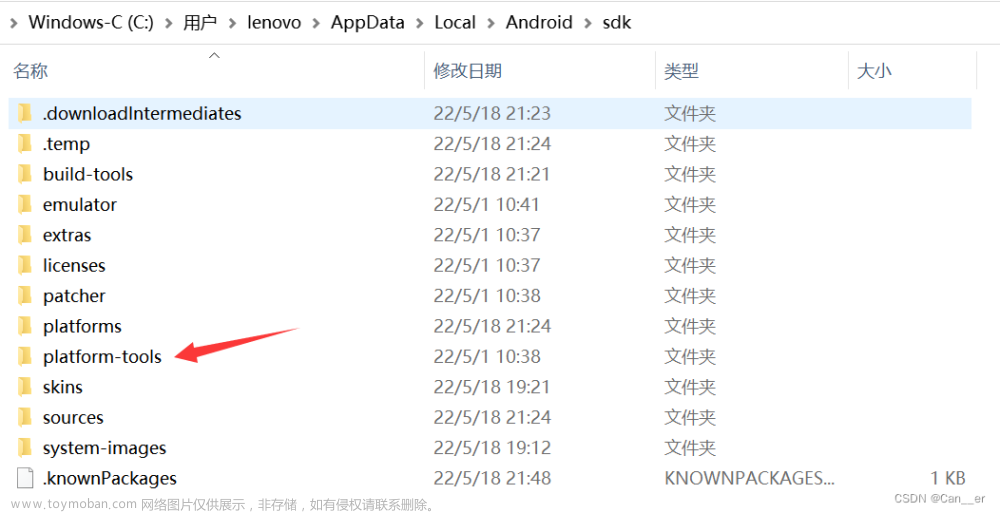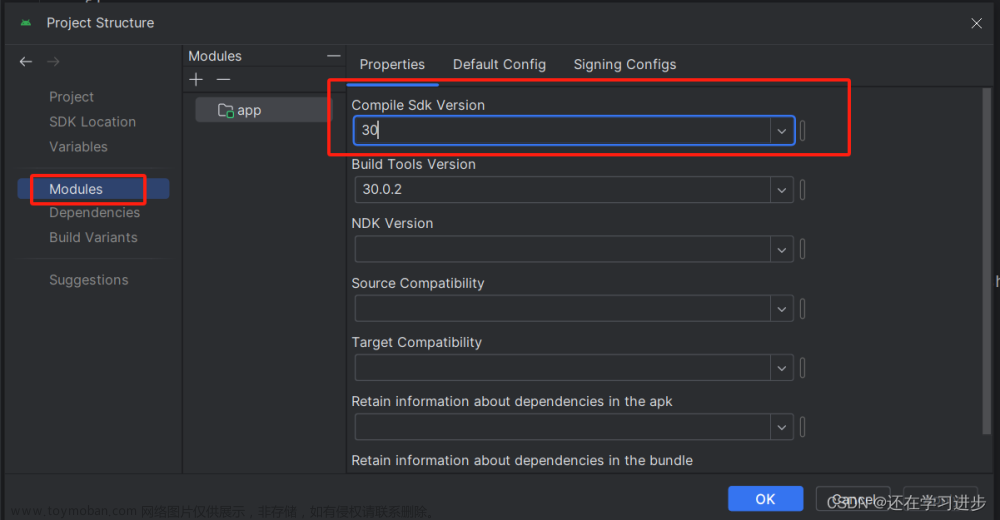问题背景
| Key | Value |
|---|---|
| 操作系统 | MacOS M系列 |
| java version | 1.8.0_371 |
终端执行jvisualvm命令,出现如下异常信息
duheng@duhengdeMacBook-Pro ~ % jvisualvm
The operation couldn’t be completed. Unable to locate a Java Runtime that supports jvisualvm.
Please visit http://www.java.com for information on installing Java.
注意:从问题的解决办法上来看此次错误和操作系统无关。根本原因是jdk 1.8.0_361之后需要自行下载安装VisualVM。因此本文记录的核心解决办法就是:
- 检查JDK版本是否在1.8.0_361之后
- 是;就前往 https://visualvm.github.io 自行下载即可
- 否;抱歉,本篇博客不会给你带来任何帮助
下图为下载安装完成的效果图;打开应用直接使用即可
下面仅仅只是记录了问题解决的过程而已;不看也罢
问题解决记录
查阅官方文档才知;不论是JDK目录下存在的jvisualvm.txt,还是官方版本变更记录,都明确告知,如下图所示 ;“ JDK 8u361 开始就已经不再包含 Java VisualVM 的副本。如果需要可以从 https://visualvm.github.io 单独下载 VisualVM ” 。这也是导致本次错误发生的根本原因
接着查看本机JDK版本;JDK版本=1.8.0_371,很明显此版本不再包含VisualVM工具;文章来源:https://www.toymoban.com/news/detail-724781.html
下图只是记录JDK在MacOS的安装位置;Oracle官方文档查询到如下信息
其中文档明确了JDK的安装位置/Library/Java/JavaVirtualMachines/jdk-1.8.jdk文章来源地址https://www.toymoban.com/news/detail-724781.html
到了这里,关于JVisualVM:The operation couldn’t be completed. Unable to locate a Java Runtime that supports jvisual的文章就介绍完了。如果您还想了解更多内容,请在右上角搜索TOY模板网以前的文章或继续浏览下面的相关文章,希望大家以后多多支持TOY模板网!